目前谷歌浏览器是比较受用户喜爱的,但是有希望用户打开谷歌浏览器页面上显示的是360导航主页,很多用户不知道该怎么样将360导航主页删除,接下来是小编整理的解决方法,一起来看看吧~
【谷歌浏览器常见问题汇总】
谷歌浏览器360导航主页卸载方法介绍:
1、首先打开谷歌浏览器找右上角“主菜单”按钮并点击,在出现的列表中找到“设置”选项。
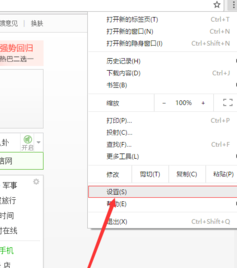
2、在设置页面中下滑找到“启动时”然后点击下方“设置网页”按钮。
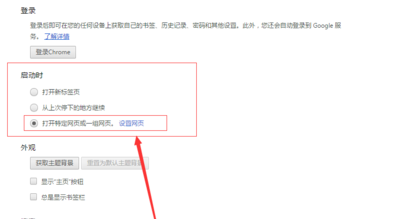
3、然后添加想要出现的网址。例如:www.baidu.com等等。
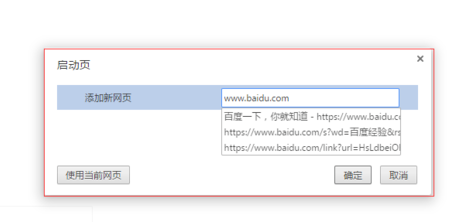
4、然后关闭谷歌浏览器,返回桌面,在桌面上找到谷歌浏览器图标,然后右击,在出现的列表中,选择“属性”选项。
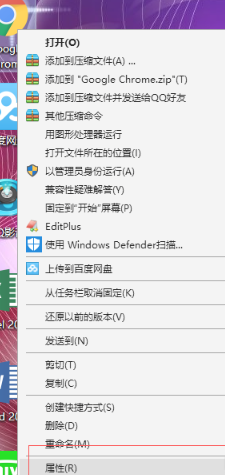
5、进入属性窗口后,找到“打开文件位置”并点击。
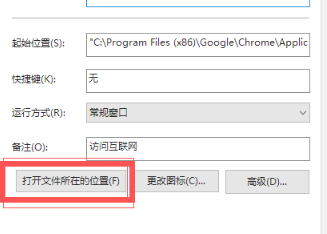
6、然后将桌面快捷方式删除,在软件目录中重新发送一个快捷方式到桌面。再次打开就可以了。
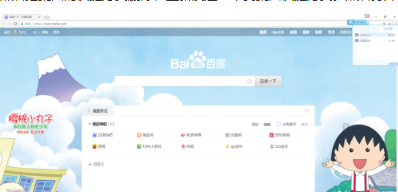
可能你还想了解:谷歌浏览器全屏快捷键详情介绍 | 谷歌浏览器切换简体中文方法介绍
以上就是小编整理的谷歌浏览器360导航主页卸载方法介绍了,更多相关信息可以继续关注小编哦~
版权声明:本文章为网络收集,不代表本站立场。文章及其配图仅供学习分享之用,如有内容图片侵权或者其他问题,请联系本站作侵删。
